在《我的世界》这款游戏中,玩家可以通过使用材质包来改变游戏的视觉效果,包括游戏内的亮度,下面将详细指导您如何更改材质包中的亮度设置:
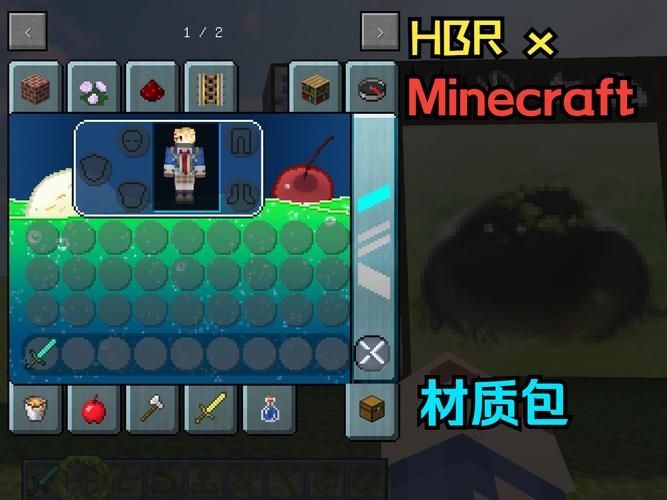
1、定位材质包文件夹:进入游戏安装目录,通常在C盘的“MCLdownload”文件夹内,然后依次点开“game” > “.minecraft” > “versions” 文件夹,选择你想要更改材质包的游戏版本。
2、备份并提取材质文件:在进行更改之前,先将选定版本的jar文件进行备份,避免出错后重新下载,之后,将jar文件提取到桌面,将其中的“assets”文件夹提取出来以便编辑。
3、找到材质文件夹:进入“assets”文件夹,继续探索到“minecraft”文件夹中,不同的文件夹代表游戏中的不同实体类别,blocks”包含方块的贴图,而“items”则包含物品的贴图。
4、编辑材质贴图:对于想要更改的材质贴图,右击编辑或选择打开方式,如Adobe Photoshop等图像编辑软件,注意,游戏内对贴图有格式要求,因此不能随意使用画图软件编辑。
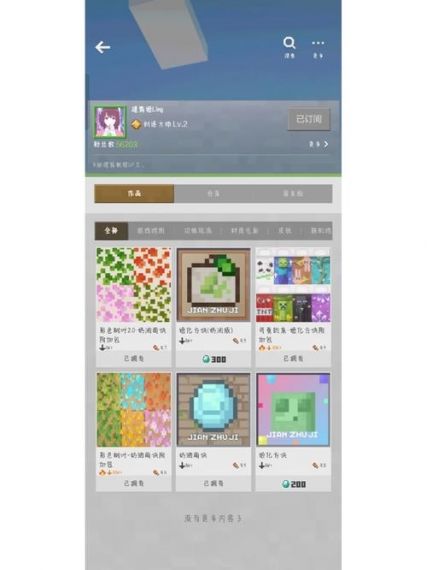
5、调整贴图颜色和亮度:在图像编辑软件中,通过调整图片的颜色对比度、饱和度或亮度来影响材质的亮度,增加亮度可使游戏场景更亮,降低则使场景变暗。
6、保存并替换文件:编辑完成后,确保以正确的格式和文件名保存贴图,然后将修改后的贴图文件替换回原来的位置,即可在游戏中看到更改后的效果。
7、调整游戏Gamma值:除了直接更改材质外,还可以尝试修改游戏的Gamma值,这会影响整体的亮度,通过使用着色器或进入游戏的文件来调整Gamma值,实现亮度自由调节。
8、测试和微调:保存更改后,进入游戏测试新设置的亮度效果,如果效果不理想,可以重复编辑和替换步骤进行微调。
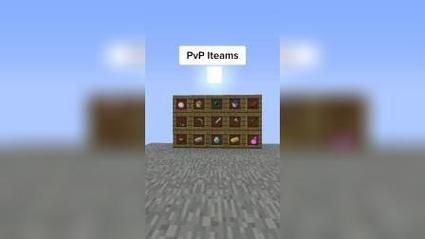
在操作过程中,还应注意以下事项:
在编辑材质前,务必先进行备份,以免不可逆的损失。
使用专业图像编辑软件而非系统自带的画图工具,以保证贴图格式正确。
更改可能需要一定的图像编辑技巧,新手可能需要多加练习才能达到理想效果。
修改只影响视觉效果,不改变游戏逻辑和方块属性,比如生物碰撞箱大小等。
更改《我的世界》的材质包亮度涉及对游戏文件的编辑工作,需要玩家有一定的文件操作和图像编辑能力,通过上述步骤,玩家可以自由地调整游戏内的各种视觉元素的亮度,从而创造个性化的游戏体验,在操作时,请注意备份文件,遵循正确的编辑方法,并通过不断测试来达到最满意的效果。


